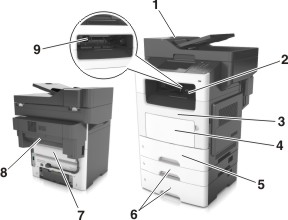
紙づまりが発生すると、プリンタのディスプレイに、紙づまりが発生した場所を示すメッセージと紙づまりを取り除く手順が表示されます。ディスプレイに示されたドア、カバー、およびトレイを開き、紙づまりを取り除きます。
メモ:
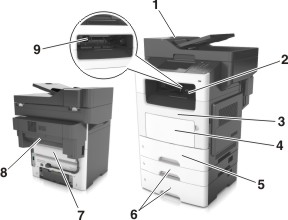
|
紙詰まりアクセスエリア |
プリンタコントロールパネルメッセージ |
対処 |
|
|---|---|---|---|
|
1 |
自動原稿フィーダー(ADF) |
[x] ページ紙詰まり、ADF を開いて紙詰まりを取り除いてください。 [28y.xx] |
ADF トレイからすべての用紙を取り除き、詰まっている用紙を取り除きます。 |
|
2 |
標準排紙トレイ |
[x] ページ紙づまり、標準排紙トレイから用紙を取り除いてください。 [20y.xx] |
詰まっている用紙を取り除きます。 |
|
3 |
正面ドア |
[x] ページ紙づまり、正面ドアを開いてください。 [20y.xx] |
正面ドアを開いてから、トナーカートリッジとイメージングユニットを取り外し、詰まった用紙を取り除きます。 |
|
4 |
多目的フィーダー |
[x] ページ紙詰まり、手差しフィーダーから用紙を取り除いてください。 [25y.xx] |
すべての用紙を多目的フィーダーから取り外し、詰まった用紙を取り除きます。 |
|
5 |
トレイ 1 |
[x]-紙づまり、トレイ 1 を取り外し、両面印刷エリアから用紙を取り除いてください [23y.xx] |
トレイ 1 を完全に引き出してから、正面の両面印刷フラップ面を下に押し、詰まった用紙を取り除きます。 メモ: 23y.xx 紙詰まりによっては、取り除くために背面ドアを開ける必要があります。 |
|
6 |
トレイ[x] |
[x] ページ紙づまり、トレイ[x] を開いてください。 [24y.xx] |
指示されたトレイを引き出し、詰まっている用紙を取り除きます。 |
|
7 |
背面ドア |
[x] ページ紙づまり、背面ドアを開いてください。 [20y.xx] |
背面ドアを開き、詰まっている用紙を取り除きます。 |
|
8 |
フィニッシャーの背面ドア |
[x]ページ紙詰まり、フィニッシャーの排紙トレイから用紙を取り除いてください。用紙は排紙トレイに置いたままにしてください。 [45y.xx] |
|
|
9 |
フィニッシャー排紙トレイ |
[x]ページ紙詰まり、排紙トレイから用紙を取り除いてください。用紙は排紙トレイに置いたままにしてください。 [45y.xx] |
|